TinyTake : une revue honnête de TinyTake Screen Recorder
TinyTake est un outil bien connu pour l'enregistrement d'écran sur Windows et Mac. Il propose un enregistreur d'écran avec une forme gratuite et une boîte à outils préliminaire. Avec les spécialités TinyTake, les clients et les entreprises considèrent l'application comme un avantage. Si vous souhaitez l'utiliser, cet article vous donnera un aperçu complet du logiciel d'enregistrement d'écran avec ses fonctionnalités, ses avantages et ses inconvénients. Vous pouvez voir si TinyTake vaut la peine d’être utilisé sur la base de cet avis.
Liste des guides
Partie 1 : Présentation rapide de TinyTake Partie 2 : Examen honnête de TinyTake Partie 3 : Besoin d'être satisfait de TinyTake ? Essaye celui-là Partie 4 : FAQ sur TinyTakePartie 1 : Présentation rapide de TinyTake
Cette partie développera l'enregistreur d'écran dans une description brève mais détaillée. Comme il est gratuit, les questions les plus courantes sont de savoir s’il est sûr ou qui devrait l’utiliser. Vous verrez les réponses en lisant plus loin.
Qu'est-ce que TinyTake
Il s'agit d'un programme de capture d'écran permettant aux utilisateurs de prendre des captures d'écran ou de capturer du contenu à l'écran. En 2008, l'outil a été développé par MangoApps pour créer un flux de travail diversifié pour différents utilisateurs dans les entreprises, les vlogs en ligne et les écoles. Il est connu pour son interface facile à utiliser, dans laquelle vous pouvez personnaliser l'enregistreur pour les régions en plein écran ou en surbrillance. Bien qu'il s'agisse d'un outil gratuit, TinyTake propose une version premium pour débloquer plus de fonctionnalités.
TinyTake est-il sûr à utiliser
Oui. Les développeurs ont assuré la confidentialité des informations de l'utilisateur en utilisant des mesures techniques et organisationnelles raisonnables. Cela signifie également protéger les données personnelles contre toute perte accidentelle, tout accès non autorisé et toute altération.
Qui devrait utiliser TinyTake
Tout le monde peut utiliser l'enregistreur d'écran, y compris les débutants, les professionnels, les enseignants et les étudiants. Il est également recommandé aux entreprises et aux entrepreneurs car il produit des résultats de haute qualité.
Partie 2 : Examen honnête de TinyTake
Cette partie doit inclure les fonctionnalités essentielles, les avantages, les inconvénients, les prix et les performances du logiciel d'enregistrement d'écran pour un examen complet. De plus, certains avis mis en évidence provenant d’autres avis sont inclus ici.
Prix de départ: US$29,95/an
Plateformes prises en charge : Windows, mac OS
Principales caractéristiques
- Capturez des photos et des vidéos sur l'écran avec une sélection facultative de fenêtres, d'écrans et de zones.
- Générez automatiquement des URL et compressez les enregistrements pour les partager facilement sur les réseaux sociaux.
- Fonctionnalités d'annotation intégrées pour dessiner en temps réel pendant l'enregistrement avec du texte, des formes et des chiffres.
- Fournissez gratuitement 2 Go de stockage d’enregistrement en ligne et 1 To lors de l’achat de l’abonnement premium.
- Avantages
- capturez l'activité à l'écran en appuyant simplement sur une touche.
- Raccourcis par défaut pour accéder aux fonctions en cas de besoin.
- Créez des GIF à partir d'images et de vidéos en un rien de temps.
- Les inconvénients
- L'enregistrement est limité à cinq minutes pour le forfait gratuit.
- Forfaits coûteux qui ne débloquent que des fonctionnalités minimales.
Avis des utilisateurs sur TinyTake
Voici quelques avis d’utilisateurs pour un regard différent sur le meilleur enregistreur d’écran.
Haresh K.
"1. Excellents outils de capture d'écran 2. Chargement léger et utilisation optimale des ressources informatiques 3. S'intègre bien à Google Drive et aux sites de stockage en ligne 4. Facilité de gestion des fichiers créés avec la possibilité de mettre des notes pour chacun (pour référence arrière). Les options d'édition d'images sont encore limitées et pourraient y augmenter la profondeur. Nous l'utilisons principalement pour la capture d'écran, qui fonctionne à merveille.»
Jérémie B.
"J'aime la facilité avec laquelle il est possible de capturer des images ou des vidéos de votre écran en utilisant TinyTake et ses fonctionnalités avancées. J'aurais aimé qu'il y ait plus de fonctionnalités, telles que le téléchargement automatique des images capturées directement sur divers sites d'hébergement. Si vous avez besoin d'un application pour capturer des vidéos et l'image directement depuis votre écran, c'est une option parfaite et probablement l'une des meilleures du secteur.»
Hazel B.
«Lorsque j'ai commencé avec TinyTake, j'ai dû créer un compte, ce que j'ai fait, et le processus a été rapide. Avec cet enregistreur d'écran, je peux capturer seulement une partie de mon écran ou la totalité, selon ce que j'essaie de capturer. TinyTake n'est pas seulement un outil de capture d'écran mais aussi un outil d'annotation ; l'ajout d'annotations aux captures est facile ; cela aide normalement à rendre mes captures compréhensibles pour ceux avec qui je vais les partager. C'est le meilleur outil pour faire une présentation vidéo si vous avez besoin d'enregistrer votre écran. La version gratuite est minimale, elle ne comporte pas d'annotations, mais avec la version premium, vous en avez pour votre argent.
Partie 3 : Besoin d'être satisfait de TinyTake ? Essaye celui-là
AnyRec Screen Recorder est une alternative professionnelle à TinyTake pour l'enregistrement d'écran. Il possède une interface intuitive qui capture les activités en ligne dans n'importe quel contexte. Contrairement à TinyTake, cet enregistreur d'écran dispose d'un paramètre de sortie plus flexible, tel que le format vidéo, le codec et les paramètres audio. Il offre également d'excellentes options de résolution pour les enregistrements haute définition jusqu'à 1080p et 4K. AnyRec est disponible en téléchargement gratuit sur Windows et macOS.

Une solution exceptionnelle pour les enregistrements de gameplay, de webinaires et de conférences.
Équipé de la dernière technologie d'IA pour enregistrer des vidéos avec la meilleure qualité.
Prenez des captures d'écran pendant l'enregistrement et enregistrez-les dans des formats populaires.
Prend en charge une définition plus élevée avec une fréquence d'images configurable jusqu'à 60 FPS.
100% Sécurisé
100% Sécurisé
Étape 1.Exécutez AnyRec Screen Recorder après l’installation. Cliquez sur le bouton "Enregistreur vidéo" dans le menu principal.
100% Sécurisé
100% Sécurisé
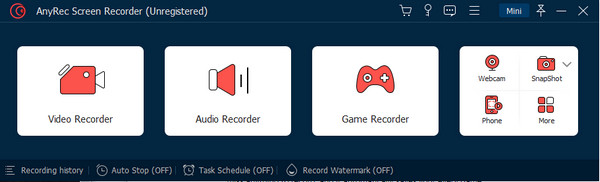
Étape 2.Définissez la zone de capture d'écran en fonction de vos besoins. Plus tard, vous pourrez activer « Son du système, microphone » et « Webcam » pour enregistrer librement une vidéo d'écran avec l'audio et votre visage.
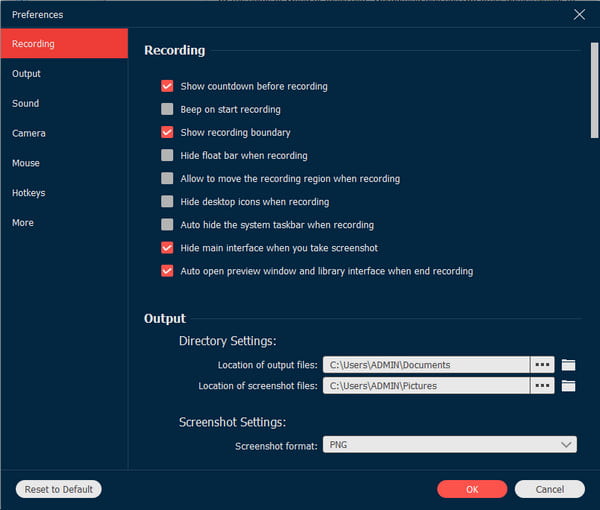
Étape 3.Cliquez sur le bouton "REC" pour démarrer l'enregistrement. Le menu des widgets fournit des contrôles essentiels. Vous pouvez le prévisualiser et le découper, puis cliquer sur le bouton "Enregistrer" pour exporter le clip.
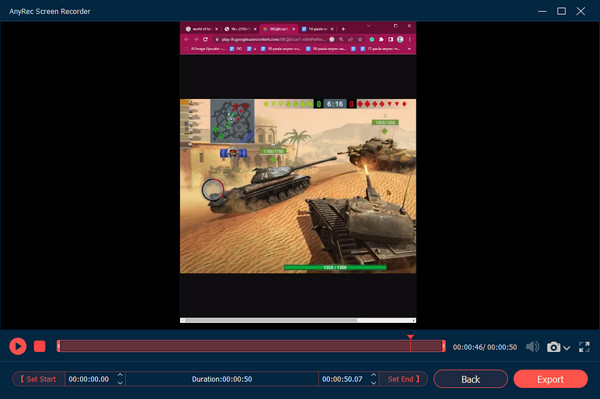
100% Sécurisé
100% Sécurisé
Partie 4 : FAQ sur TinyTake
-
1. TinyTake dispose-t-il d'un enregistreur audio ?
Oui. Il existe trois façons de capturer de l’audio sur votre ordinateur. Il vous permet également d'enregistrer une narration en connectant un microphone à l'ordinateur. Une fois le microphone branché, le son et la voix de votre appareil seront automatiquement enregistrés.
-
2. Quelle est la durée limitée d'utilisation de l'enregistreur d'écran ?
Avec la version gratuite de TinyTake, vous pouvez capturer des activités en ligne pendant cinq minutes maximum. Sauf si vous achetez la version premium, l’enregistrement peut être illimité et prendre en charge une longue durée de vidéo.
-
3. TinyTake est-il téléchargeable sur Android et iOS ?
3. TinyTake est-il téléchargeable sur Android et iOS ? Malheureusement, l'enregistreur d'écran n'a pas encore lancé de version mobile. Si vous souhaitez la même solution, les applications recommandées sont XRecorder, AZ Recorder, Mobizen Screen Recorder, etc. Ces outils sont disponibles en téléchargement sur Google Play et App Store.
Conclusion
Un enregistreur d'écran est l'un des éléments essentiels pour le contenu en ligne, et MinusculeTake capture de nombreuses personnes avec ses caractéristiques uniques. Cet article vous a présenté les meilleures fonctionnalités, plans tarifaires, avantages et inconvénients de TinyTake Screen Recorder. Si vous n'êtes pas satisfait de ses performances, il est préférable d'envisager une alternative comme AnyRec Screen Recorder. Découvrez davantage de ses outils puissants en essayant le logiciel sur Windows et macOS.
100% Sécurisé
100% Sécurisé
